نريد في هذه المقالة أن نوضح لك كيفية فتح صفحة ويب من أمر باستخدام CMD . سنعلمك لاحقًا كيفية القيام بالشيء نفسه ولكن باستخدام نافذة التشغيل. وأخيرًا، سنشرح كيفية فتح أي تطبيق باستخدام وحدة التحكم بالأوامر.
كيفية فتح صفحة ويب من أمر باستخدام CMD
وحدة التحكم في الأوامر في أداة بسيطة ولكنها قوية. فمن خلاله يمكنك تنفيذ مئات المهام وتعديل العديد من جوانب نظامك؛ من إنشاء ملف نصي (txt) إلى تهيئة القرص الصلب.
اليوم سنركز على أحد هذه الأوامر. ولشرح العملية جيداً سنأخذ متصفح Google Chrome كمثال، فهو الأكثر استخداماً حالياً. ومع ذلك، يمكن أيضًا القيام بذلك من أي متصفح ويب آخر ، مثل Firefox أو Opera. إذا كان هذا هو حالك، فما عليك سوى استبدال اسم المتصفح الخاص بك وكتابة كل شيء آخر بنفس الطريقة.
- افتح وحدة تحكم أوامر CMD. يمكنك القيام بذلك بطريقتين: 1) بالضغط على مفتاحي “Windows” + “R” في نفس الوقت، اكتب cmd وانقر فوق “OK” أو 2) انتقل إلى “Start”، واكتب “cmd” في شريط البحث وحدد الزر النتيجة الأولى.
- بمجرد فتح وحدة التحكم بالأوامر، اكتب ما يلي: «بدء تشغيل chrome “اسم موقع الويب”». يجب عليك كتابة عنوان URL الكامل للصفحة التي تريد زيارتها. يجب أن يبدو مثل: “بدء تشغيل chrome www.miracomosehace.com”.
- اضغط على مفتاح “Enter” على لوحة المفاتيح.
وهذا هو مدى سهولة فتح صفحة ويب من أمر باستخدام CMD. إذا كنت مهتمًا، فمن الممكن أيضًا الدخول إلى صفحة ويب من وحدة تحكم الأوامر في وضع التصفح المتخفي في متصفحك. كما في الحالة السابقة، ولأغراض عملية سنأخذ Google Chrome كمثال.
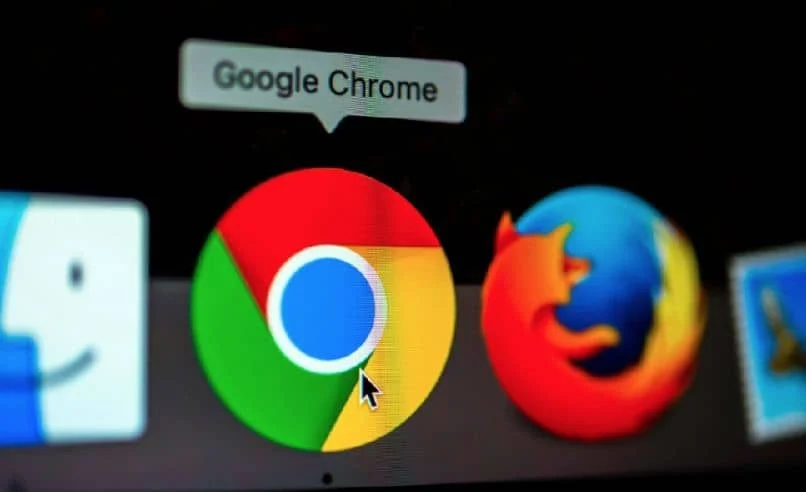
- أدخل وحدة تحكم أوامر CMD.
- اكتب الأمر التالي: «بدء تشغيل chrome /incognito “اسم موقع الويب”». من المهم أن تضع مسافة بين “Chrome” والشرطة المائلة (/). وإلا سوف تحصل على خطأ. يجب أن يبدو مثل هذا: “بدء تشغيل chrome /incognito www.miracomosehace.com”.
- اضغط على مفتاح “أدخل”.
بعد ذلك، سيتم فتح نافذة تصفح متخفي جديدة تعرض الصفحة التي أدخلتها. على الرغم من أن هذا الأمر لا يمكن أن يكون ضمن قائمة أفضل أوامر CMD نظرًا لفائدته ، إلا أنه بلا شك مثير للاهتمام. سوف تنال إعجاب أصدقائك بالتأكيد.
كيفية فتح صفحة ويب من نافذة Windows Run
في الواقع، وحدة التحكم بالأوامر ليست النافذة الوحيدة القادرة على تشغيل التطبيقات. في هذه الحالة، نخبرك أنه يمكنك أيضًا استخدام نافذة Run للدخول إلى صفحة الويب التي تريدها. تمامًا مثل الحالة السابقة، هذه عملية بسيطة حقًا ولن تستغرق أكثر من بضع ثوانٍ. اتبع الخطوات التالية:
- افتح نافذة التشغيل. للقيام بذلك، اضغط على مفتاحي “Windows” + “R” في نفس الوقت أو ابحث عنه بالاسم في شريط بحث Windows.
- اكتب كلمة chrome متبوعة بالموقع الذي تريد الانتقال إليه. يجب أن يبدو بالشكل التالي: “chrome www.miracomosehace.com”.
- إذا كنت تريد متصفحًا متخفيًا، فما عليك سوى إضافة هذه الكلمة إلى الأمر. سيبدو مثل هذا: “chrome /incognito www.miracomosehace.com”
كما ترون، من السهل جدًا الدخول إلى صفحة ويب من نافذة Windows Run. مع هذا يمكنك أيضًا تشغيل برامج أخرى.
كيفية فتح أي تطبيق على جهاز الكمبيوتر الخاص بك من خلال أمر CMD
CMD عبارة عن وحدة تحكم أوامر قوية تتيح لك القيام بأكثر من مجرد فتح صفحات الويب في متصفحك. فهو يسمح لك بالتحكم في العديد من جوانب نظام التشغيل وإصلاح الأعطال وإصلاح الأخطاء.
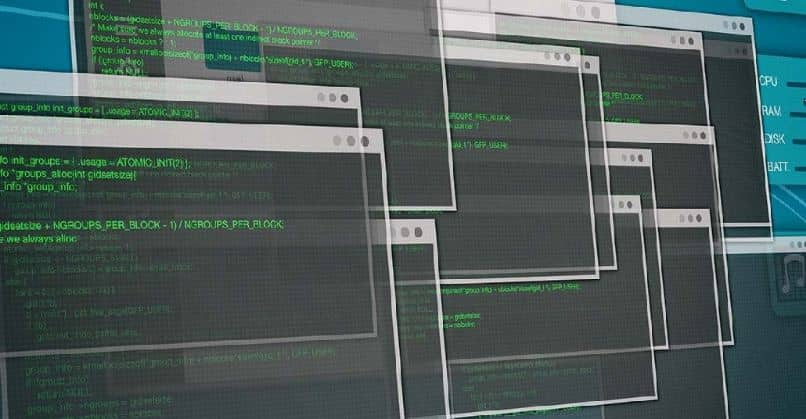
إذا قمت بدمج استخدامه مع PowerShell فلن يكون لديك أي حدود. الآن، على الرغم من أن الخيارات غير محدودة عمليًا، إلا أننا نريد الآن أن نعلمك شيئًا أساسيًا: فتح أي تطبيق من خلال CMD. للقيام بذلك، اتبع الخطوات التالية:
- بعد فتح وحدة التحكم بالأوامر، قم بتشغيل الأمر التالي مرتين: “cd..” (نعم، باستخدام النقطتين).
- ثم اكتب “cd” متبوعًا بالمسار الكامل للمجلد الذي يحتوي على الملف القابل للتنفيذ للتطبيق الذي تريد فتحه.
- أخيرًا، اكتب الأمر “start” متبوعًا باسم التطبيق الذي تريد فتحه وانتهى بـ exe. على سبيل المثال، لنفترض أنك تريد فتح Google Chrome. ستكون العملية الكاملة هي كتابة ما يلي: “cd..” “cd..” “cd Program Files\Google\Chrome\Application” وأخيرًا “start chrome.exe”.
على الرغم من أنه من غير المحتمل أن تحتاج إلى استخدام أسطر الأوامر هذه في الاستخدام اليومي للكمبيوتر، إلا أنه لا يضر أبدًا أن يكون لديك بعض المعرفة حول وحدة تحكم CMD . أنت الآن تعرف كيفية فتح أي تطبيق والدخول إلى صفحة الويب من هذه النافذة.
الأمر الذي قد يكون أكثر فائدة بالنسبة لك هو الأمر الذي يتم استخدامه لحذف العناصر بالقوة من CMD عندما لا يريدون مغادرة نظامك




